שרת SQL 2022, הגרסה האחרונה של מוצר מסד נתונים רציונלי של Microsoft, מתקרבת לקו הסיום. במדריך זה, נראה לכם כיצד להתקין את SQL Server 2022 עם תצורת ההתקנה הברירת מחדלית ורגילה.
תכנון ודרישות קדם
לפני שנתחיל עם ההתקנה של SQL Server 2022, הדבר הראשון שחשוב להשלים הוא להירשם (כאבן בגרון) לתצוגה המקדימה הציבורית, ידועה גם כ-CTP 2.0 (התצוגה הטכנולוגית המשולבת). תוכלו לעשות זאת בדף זה, שם תוכלו גם להוריד את גרסת ה-64 ביט של SQL Server 2022 עבור Windows.
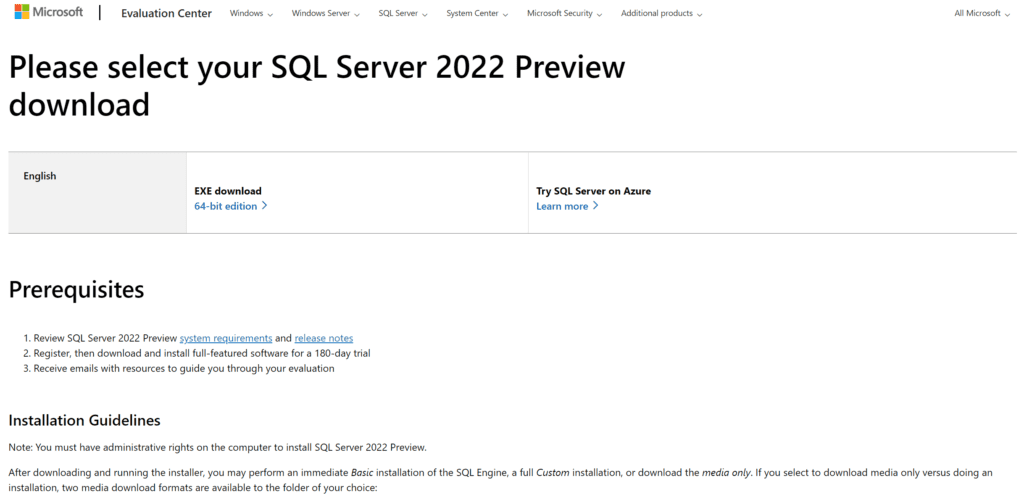
כאשר יש לך את קובץ ה-ISO הורד והעתקת אותו אל השרת שלך, נוכל להתחיל בהתקנה. למטרת מדריך זה, בניתי מכונה וירטואלית חדשה של שרת Windows Server 2022 בסביבת המעבדה שלי ב-Windows Server 2022 של Active Directory של Hyper-V והצטרפתי אותה לדומיין שלי. ה-VM שלי ב-Hyper-V עבר את כל העדכונים והוקצו לו 4 vCPUs ו-8 GB של זיכרון RAM.
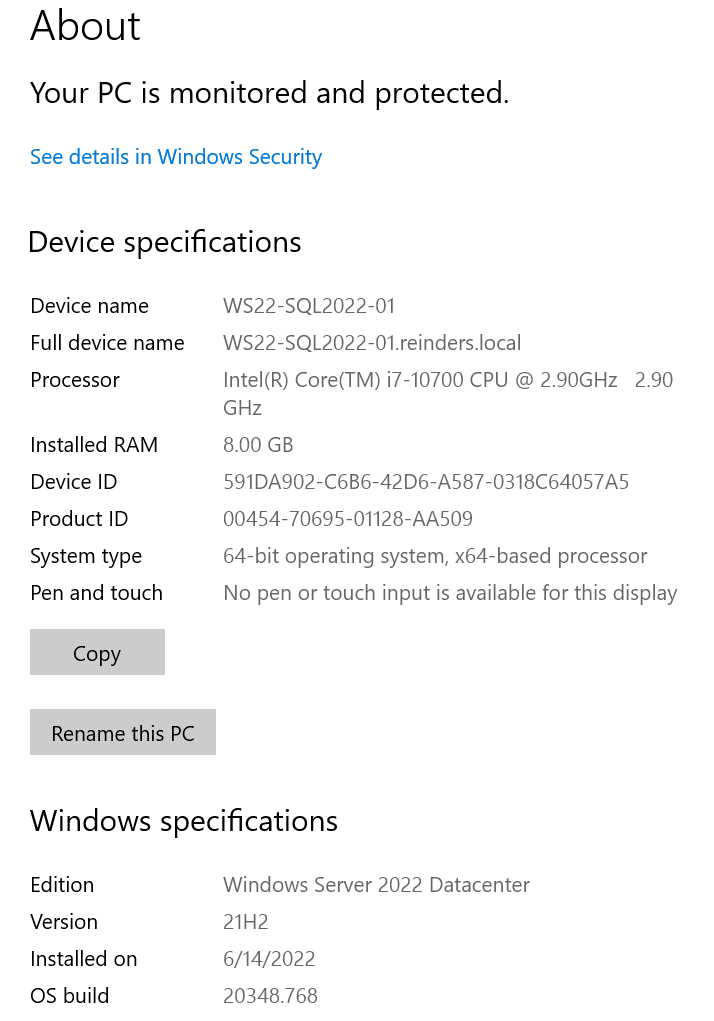
ב-File Explorer, עשיתי לחיצה ימנית על הקובץ ISO ולחצתי על 'הרכבה'.
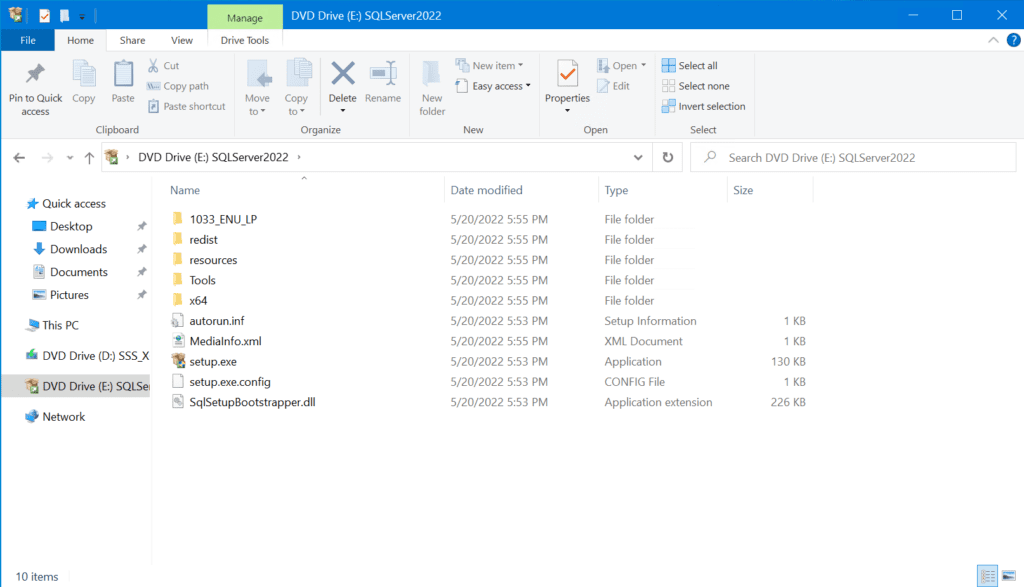
בתיקייה, עשיתי פעמיים לחיצה על setup.exe, והינו מתחילים!
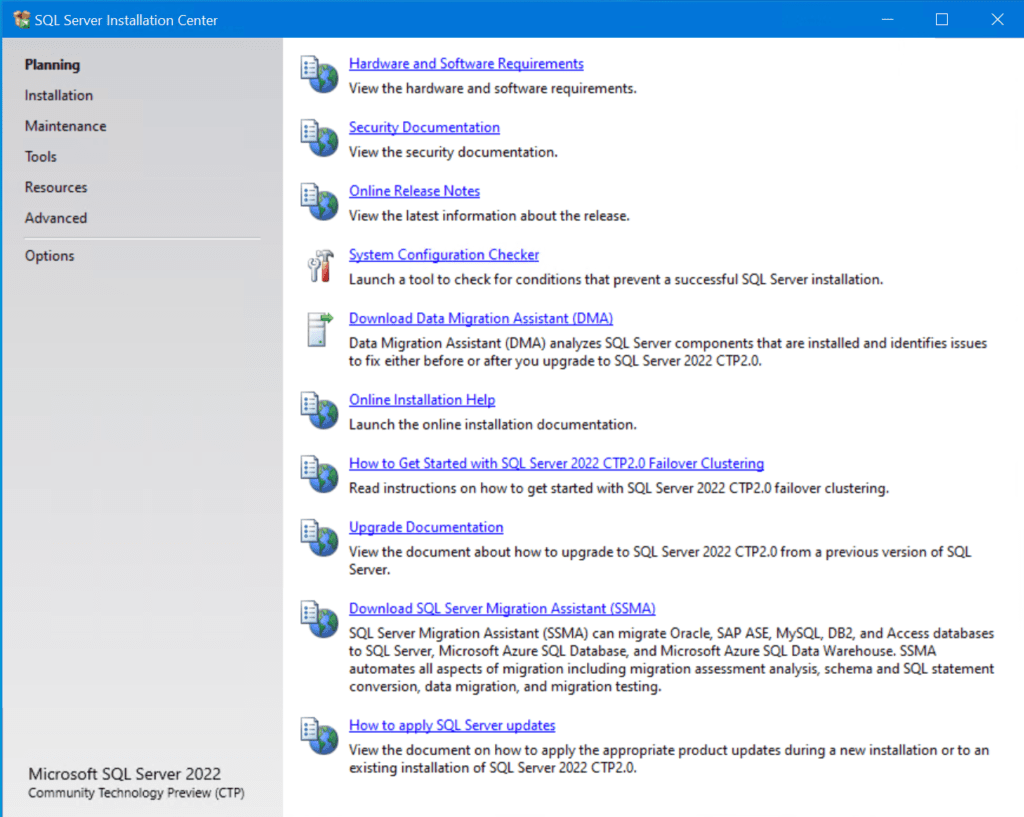
קיימת המון עבודה קדם שנדרשת ממנהלי בסיסי נתונים ומקצוענים ב-IT לביצוע התקנת SQL Server 2022 בהצלחה. קיימים המון קישורי תיעוד בקטגוריית 'תכנון' בתוכנת ההתקנה. אני ממליץ עליך לקרוא זאת מאחר וזה יהיה עוזר מאוד לספק הדרכה, למנוע בעיות מיוחדות בהתקנה, ולוודא שאתה מבצע את תהליך ההתקנה הטוב ביותר עבור הסביבה שלך.
כמינימום, אני ממליץ גם על הרצת System Configuration Checker כדי לוודא שהדרישות הקדם נדרשות מהגדרת השרת שלך מותקנות.
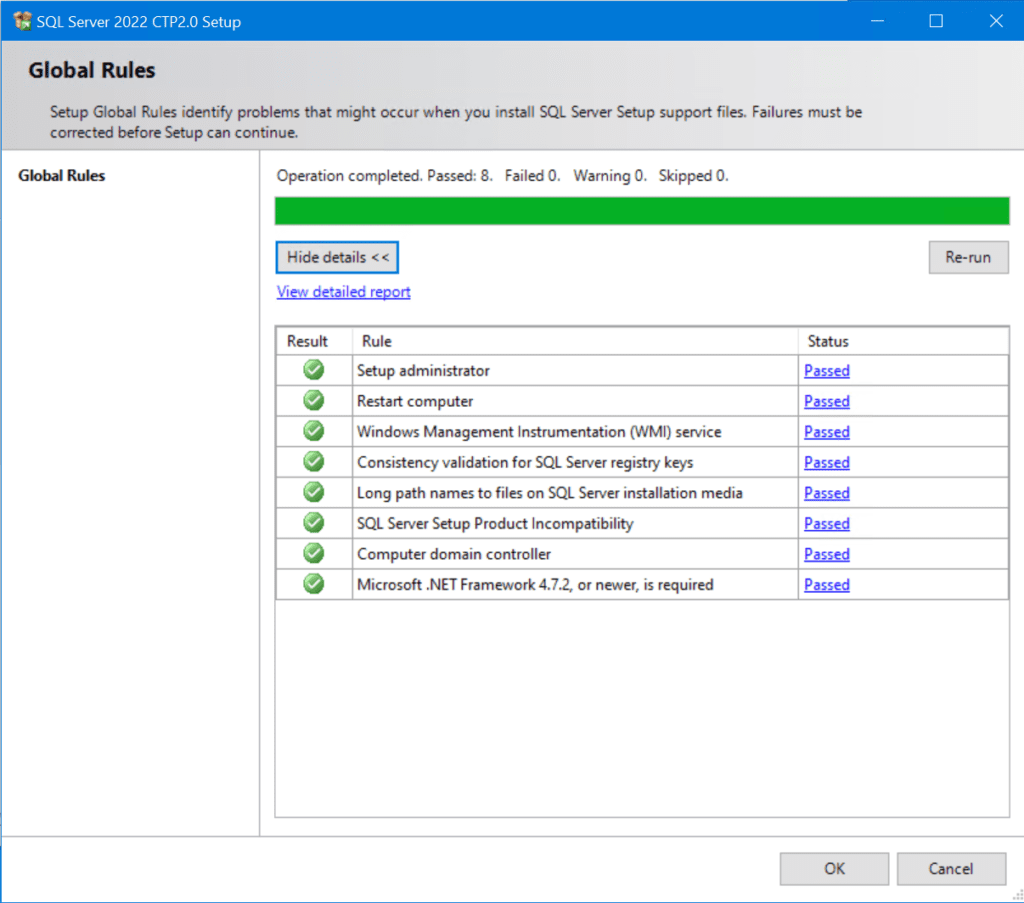
מתקין את SQL Server 2022
כדי להתחיל בהתקנה, יש ללחוץ תחילה על הקטגוריה 'התקנה' בצד שמאל, ולאחר מכן לבחור בבחירה הראשונה 'התקנת SQL Server עצמאית חדשה או הוספת תכונות להתקנה קיימת'. '
במסך ה'הפעלה, ניתן לשמור עליו עם הגדרה כ 'הערכה'. בסביבת ייצור, ככל הנראה תצטרך להזין מפתח רישיון נפח (VLK) מסוג בו. '
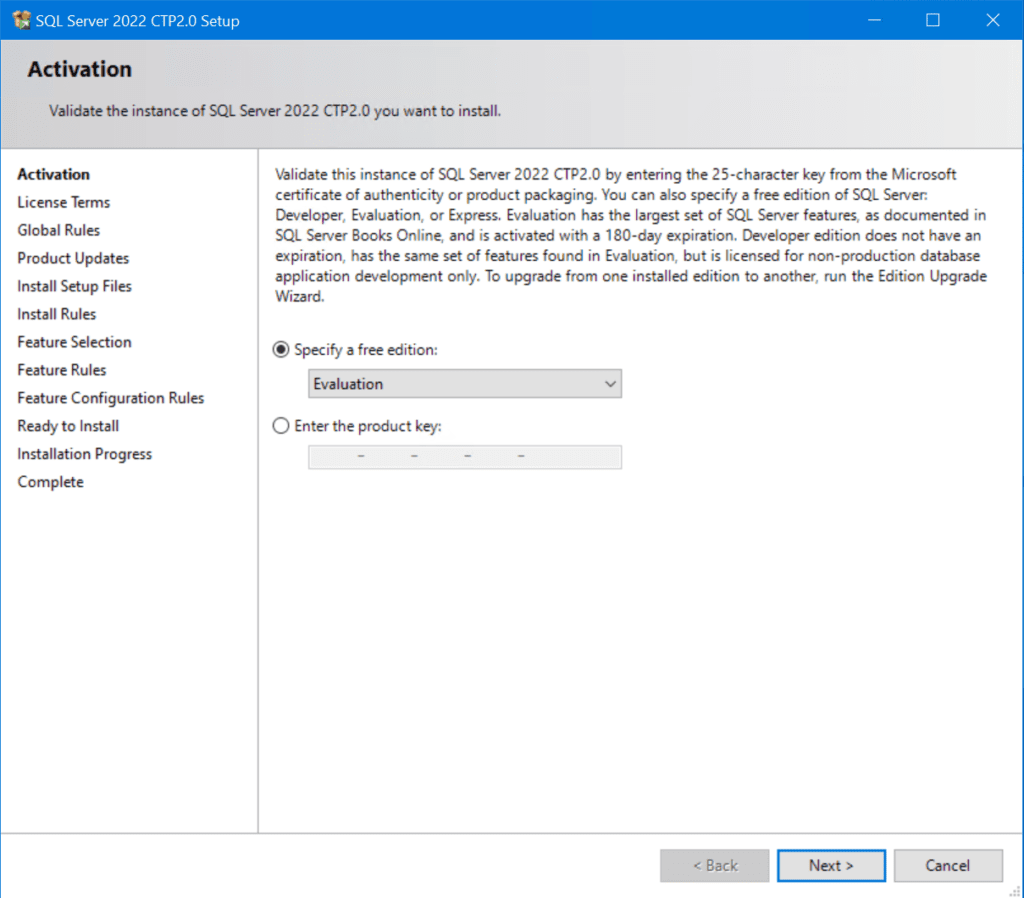
במסך תנאי הרישיון ', יש לסמן את התיבה כדי לקבל את התנאים וללחוץ על 'הבא'. '
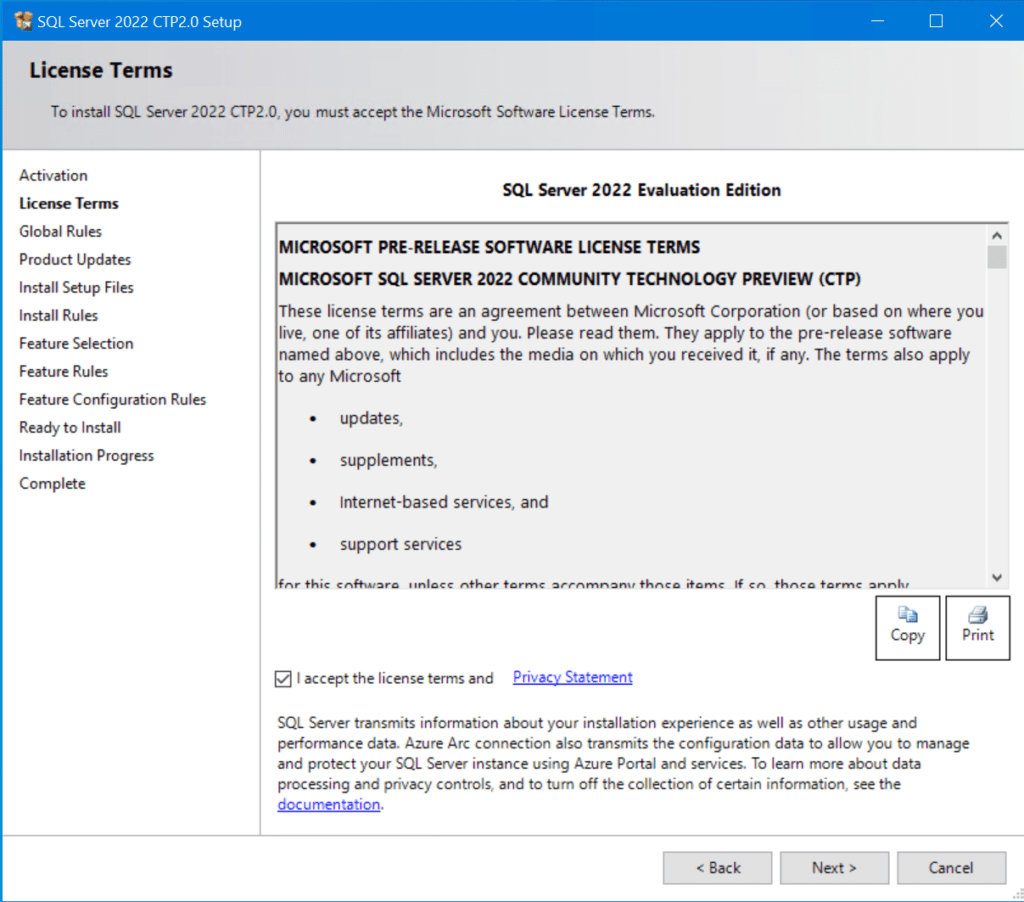
הקטגוריה הבאה, 'כללי גובה', תבצע את אותם בדיקות דרושות שהרצנו לפני שביצענו את ההתקנה. אין כאן דברים חדשים לראות. ?'
בדף 'עדכוני מוצר', קיבלתי שגיאה בהתקנת SQL Server אשר לא יכול לחפש לעדכונים. אני מניח שזה בעיה בגרסת 'CTP 2.0' מאחר שהשרת שלי יש לו גישה לאינטרנט ב-Edge, ואוכל לקבל עדכונים בעדכוני Windows. נתנחל על זה בעת הזאת. לחץ על 'הבא'. '
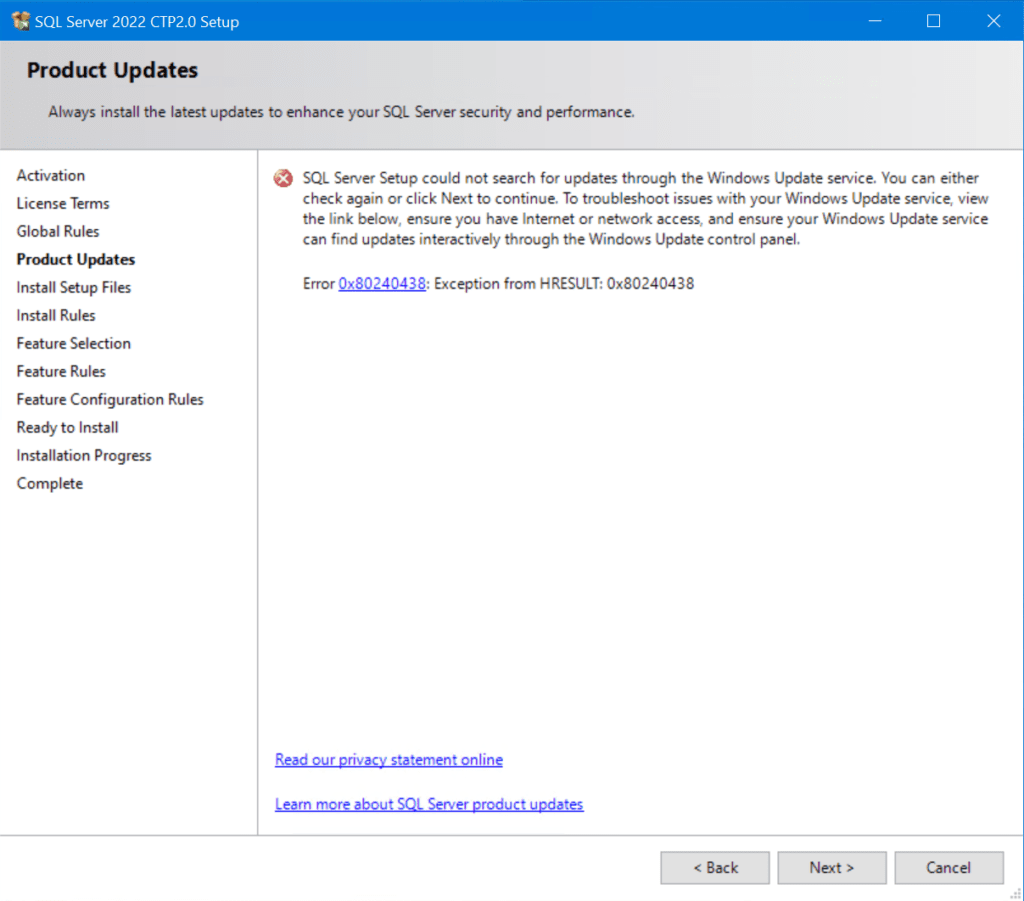
הקטגוריות הבאות הן 'התקנת קבצי התקנה' ו-'כללים להתקנה'. הראשונה היא פשוטה, אך השנייה תרוץ בדיקת עוד בדיקה על תצורה הנוכחית.
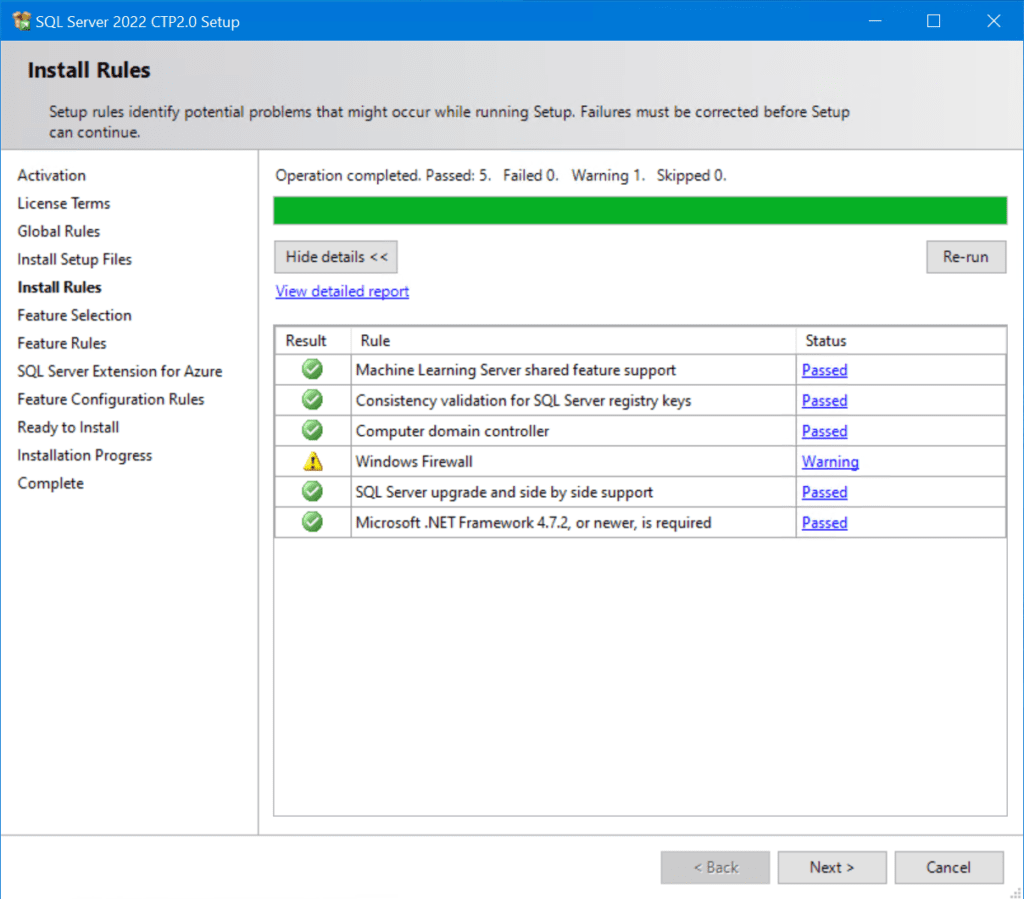
האזהרה בקטע ה'‘חומת האש של Windows‘ היא תקינה. חומת האש של Windows מופעלת בשרת שלי (ברירת מחדל). על מנת שתעבוד תעבורת SQL וגישה מרחוק ל-SQL כראוי, עליך לוודא שהפורטים המתאימים פתוחים וזמינים.
לאחר מכן, נכנסים לשלב המורכב ‘בחירת תכונות‘. ישנם לא מעט אפשרויות כאן, וזהו ללא ספק השלב בו אנו מגיעים לכל המאכלים של תוכנית ההתקנה.
התכונה הנפוצה ביותר לבחירה כאן היא ‘שירותי מנוע מסד הנתונים’. זה מספק באופן ממשי את השירות לניהול מסדי נתונים בשרת.
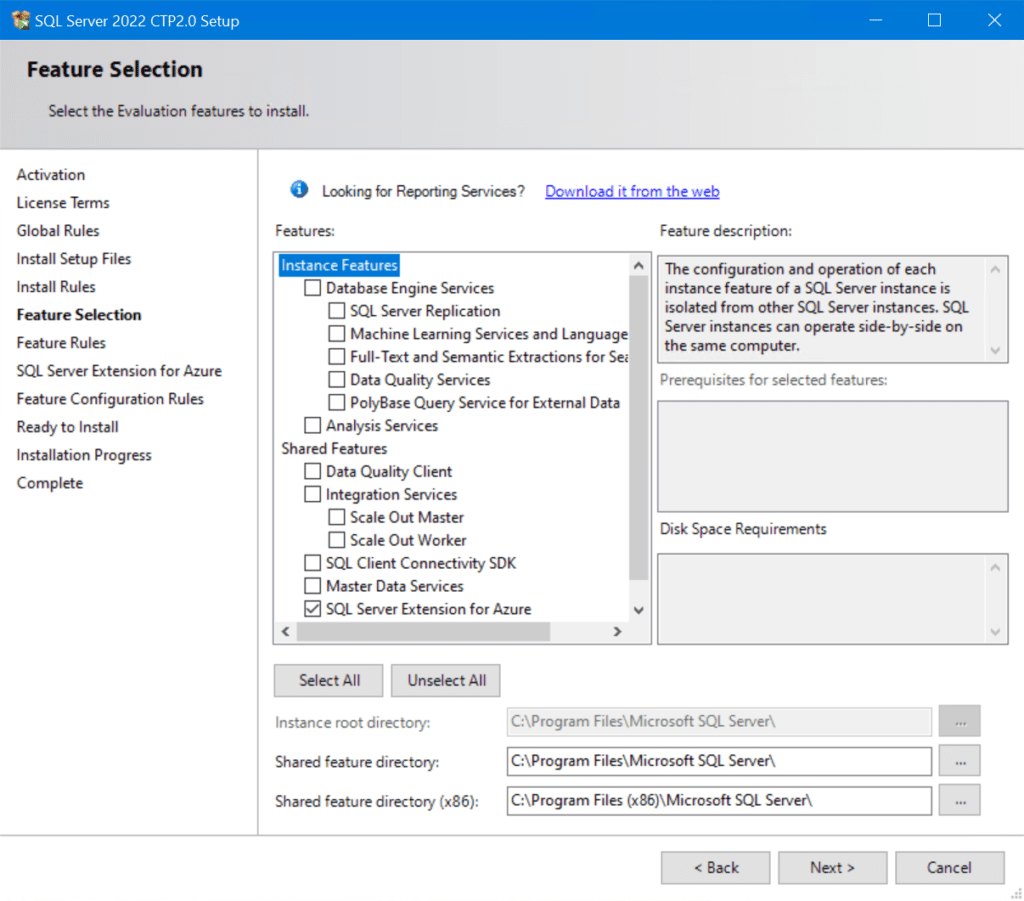
ישנם רבות אפשרויות זמינות כאן. לחצו על כל אחת כדי לקבל תיאור של התכונה. לצורך פוסט זה, אבחר לשמור על דברים פשוטים ולבחור ‘שירותי מנוע מסד הנתונים‘, וללחוץ על הבא.
על מסך הקטגוריה ‘הגדרת מופע‘, אשמור על שם המופע ברירת המחדל (MSSQLSERVER).
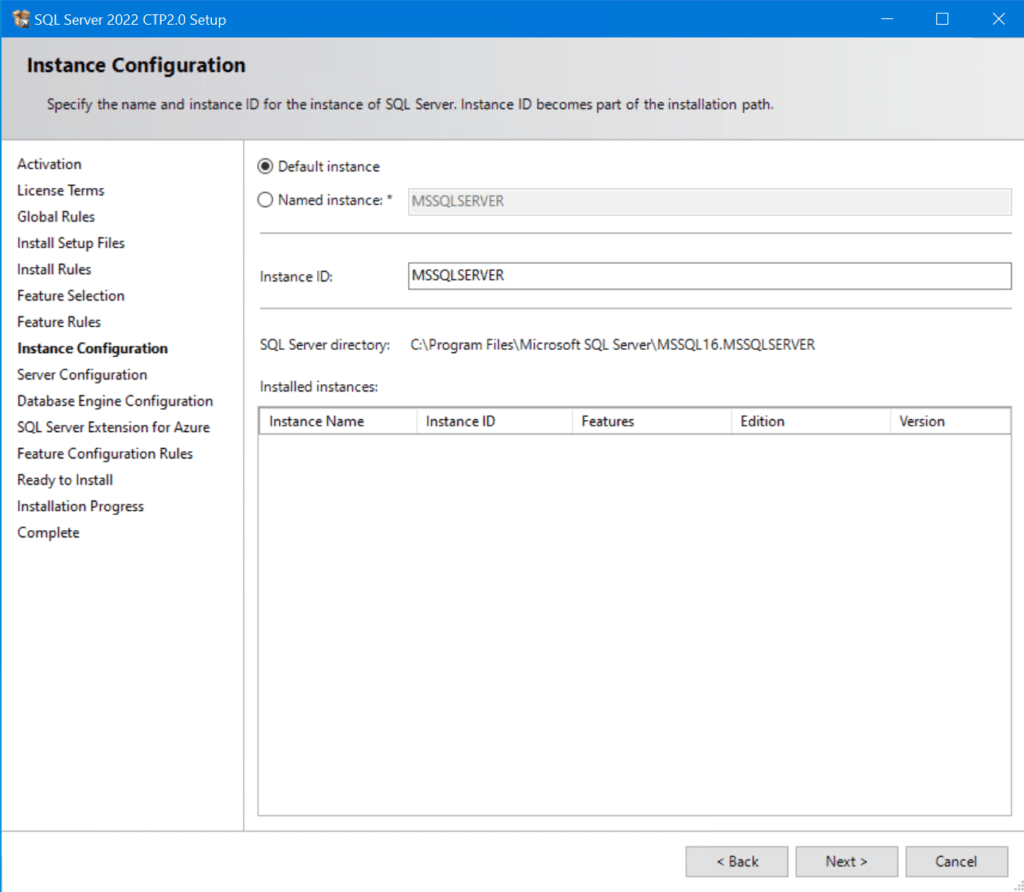
על מסך 'תצורת השרת' תציין את חשבוניות שירות SQL עבור התפקידים שונים התומכים בשרת SQL. אני ממליץ בחום ליצור חשבון שירות עבור 'מנוע מסד נתונים של שרת SQL'. שוב, למטרותי כאן, אני עושה שימוש בברירות המחדל והתצורה הזו עדיין תעבוד בצורה תקינה.
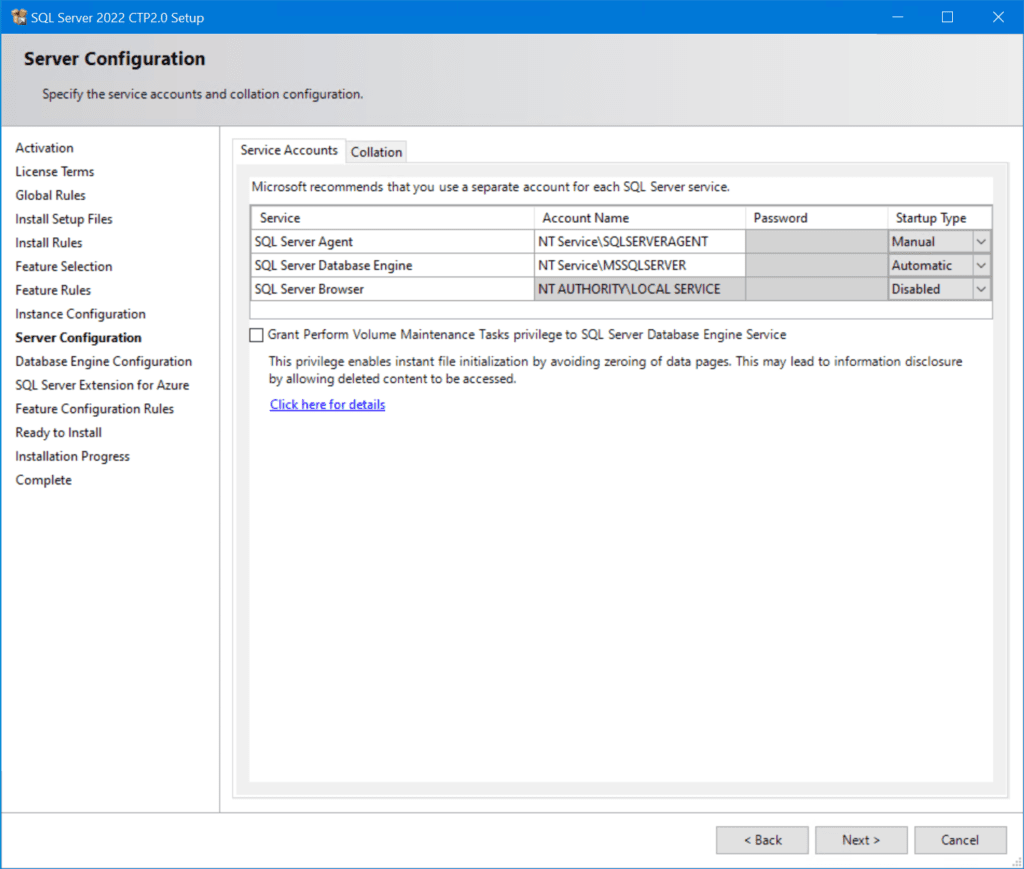
כעת, אנחנו מוכנים לכוון את פרטי השירות של מנוע מסד הנתונים. במסך 'תצורת מנוע מסד הנתונים' ישנן כמה כרטיסיות לאימות ולביצוע שינויים.
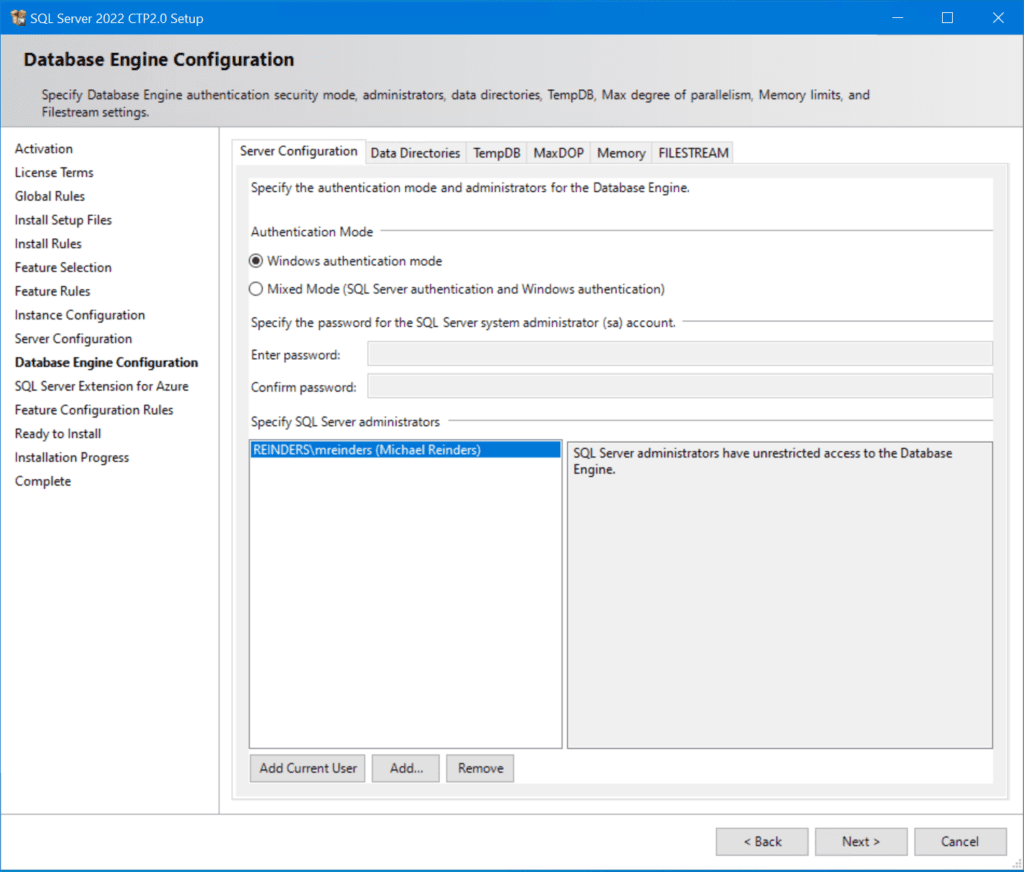
רגילות, אני לוחץ על כפתור 'הוסף משתמש נוכחי' כדי להוסיף את החשבון שאני מחובר איתו לרשימת מנהלי שרת SQL. שוב, זה לא יהיה נחוץ או אפילו אופטימלי מבחינת הבטיחות בסביבתך. לעכשיו, אנחנו בסדר.
ניתן ללחוץ על הכפתור 'הוסף…' כדי להוסיף מנהלי SQL נוספים. אפשרויות 'מצב אימות' נמצאות מחוץ לטווח של פוסט זה. ניתן לקרוא עוד על אפשרויות אלו בעמוד ה'תמיכה'.
לחצו על הלוח "אוצרי נתונים" בגבהים. בשביל המגמות הטובות ביותר, תרצו לאילוץ את הבסיס המשתמשים, בסיס הרשומות של המשתמשים, תיקי גיבוי וכן הלאה על חלקים מסויימים. חלקים פיסיים נפרדים אפילו טובים יותר אם יש לך את האפשרות על ה服务器 הפיסי שלך או בסביבת המקום הוירטואלית (או Azure).
בהמשך, לחצו על הלוח "TempDB", ונסה לספק דיסק חלופי כדי לאחסן את הבסיסים הזמניים. יש אפשרויות נוספות שניתן להשתמש בהן להתאים את SQL Server 2022 עוד יותר לדרישות המשתמש.
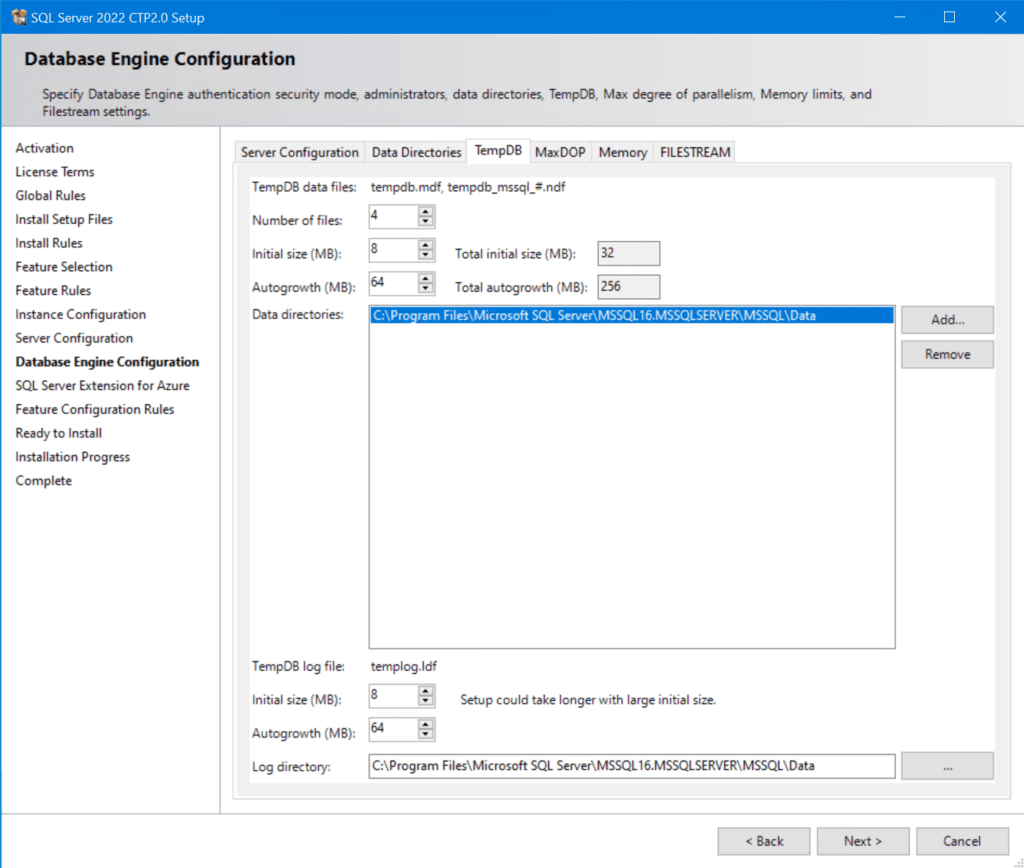
אחר כך, לחצו על הלוח "MaxDOP" ו "לוח Memory" כדי לערוך את מספר העירודים הלוגיים למען המיקום הזה של SQL Server ואת כמות הזיכרון שתרצו לספק ל SQL Server 2022.
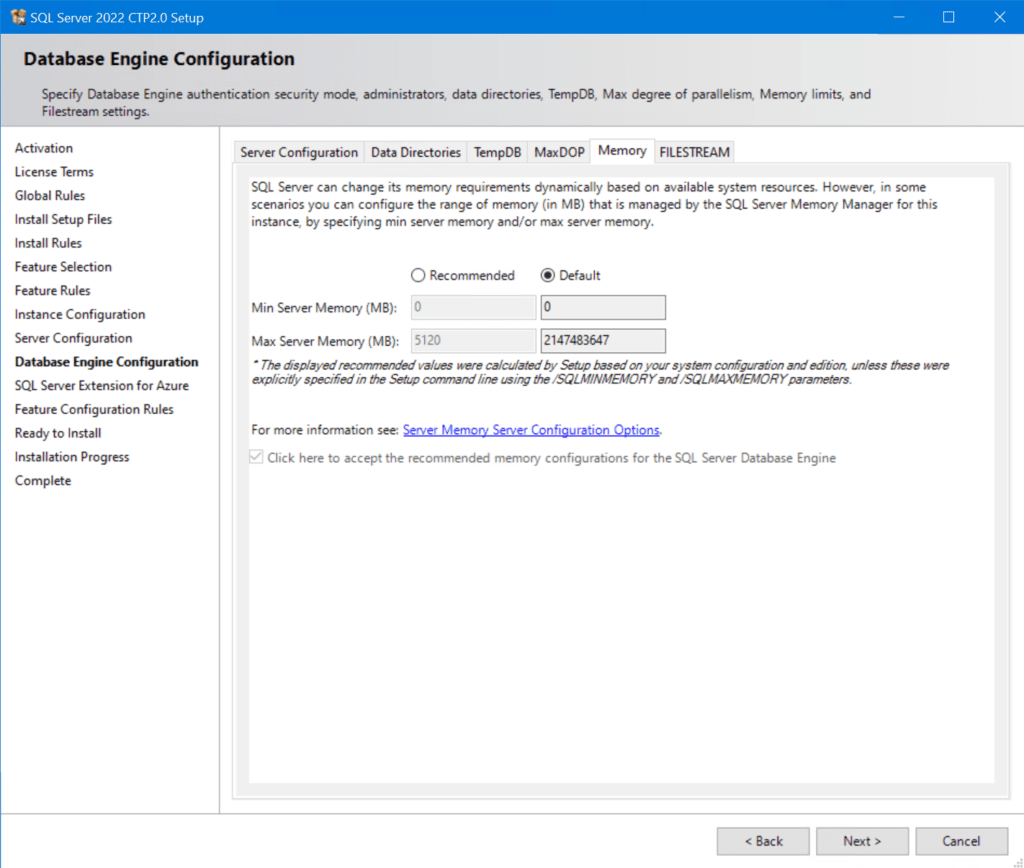
לחצו על הבאה ואנחנו קרוב לאחר מכן. ? אנחנו במסך "מוכן להתקעקע" בו תוכלו לאשר את כל המידע שהזנתם כדי לוודא שאין לכם משהו שנשאר. תוכלו לצלם מצלמות פה עבור הדוקמנציה ותוכלו גם למצוא קובץ .INI בשדה "נתיב קונפיגורציין הגיבוי:" שממונע למטה. אחרי שהסתיים, לחצו התקעקע!
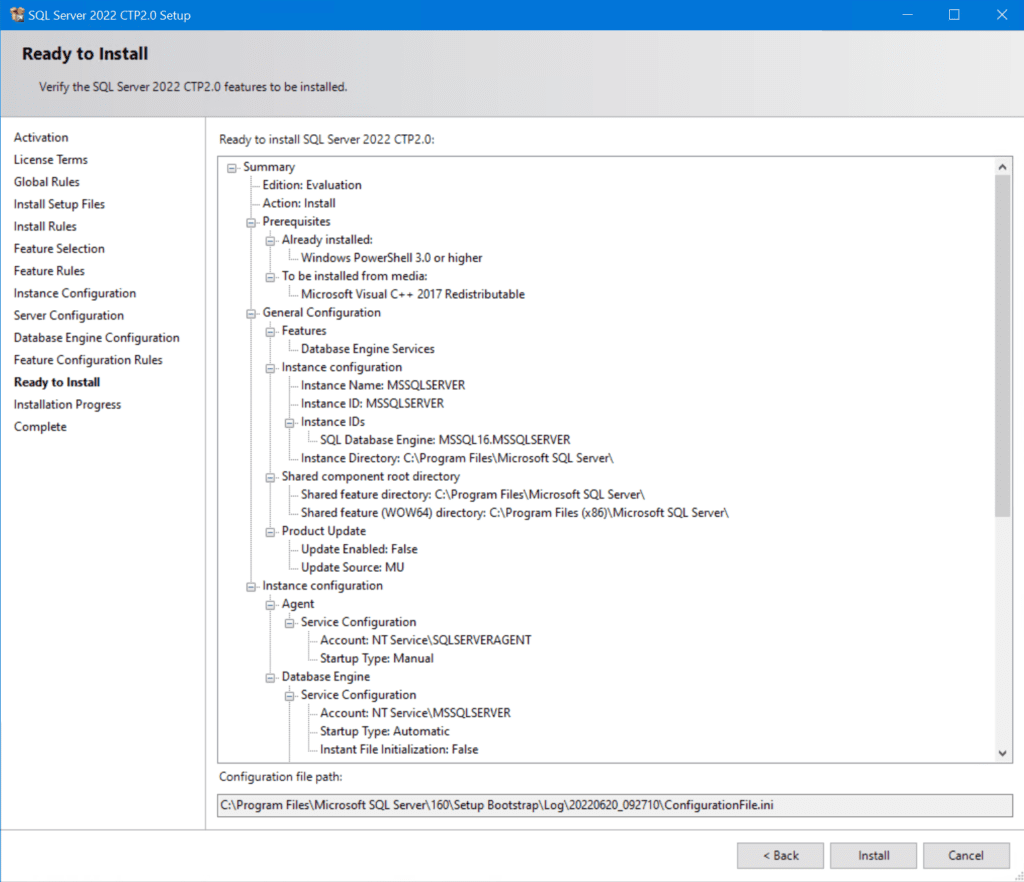
עכשיו, במסך "ההתקדמות של ההתקעקעה", SQL Server נתקעקע.
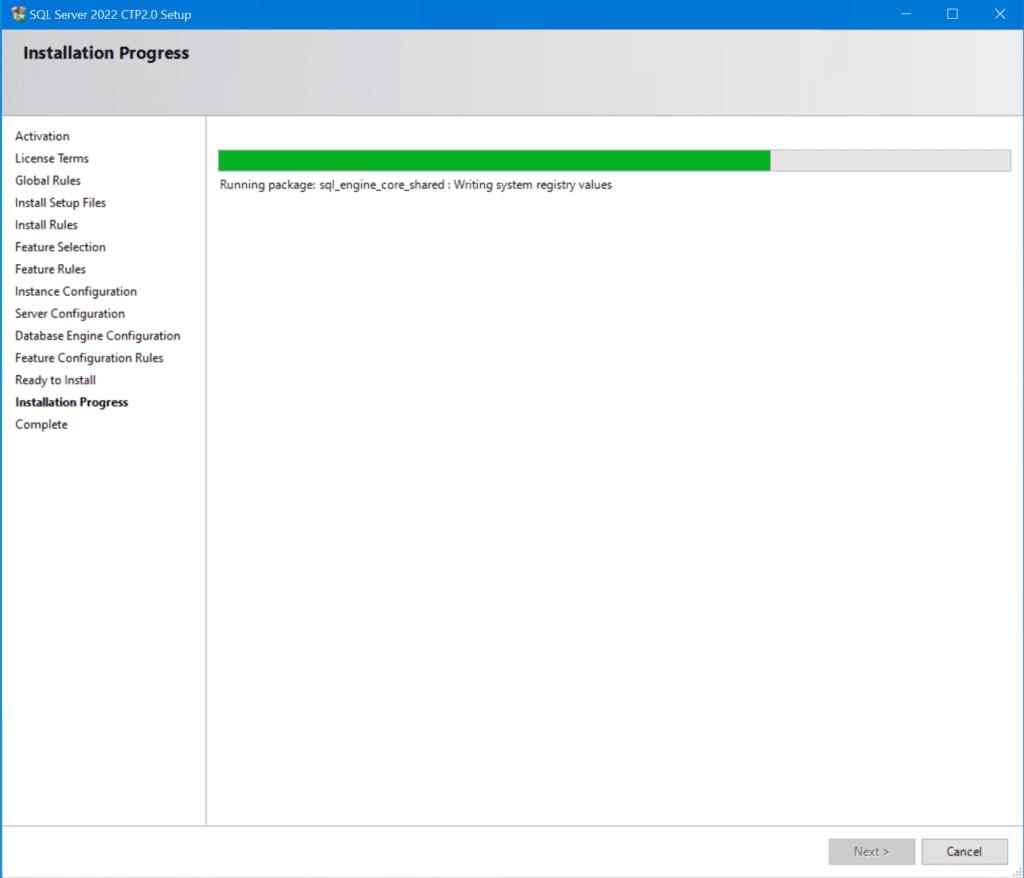
וזה הסתיים! מצב "ההתקעקעה של SQL Server" שלם עם הרבה ירוק! ?
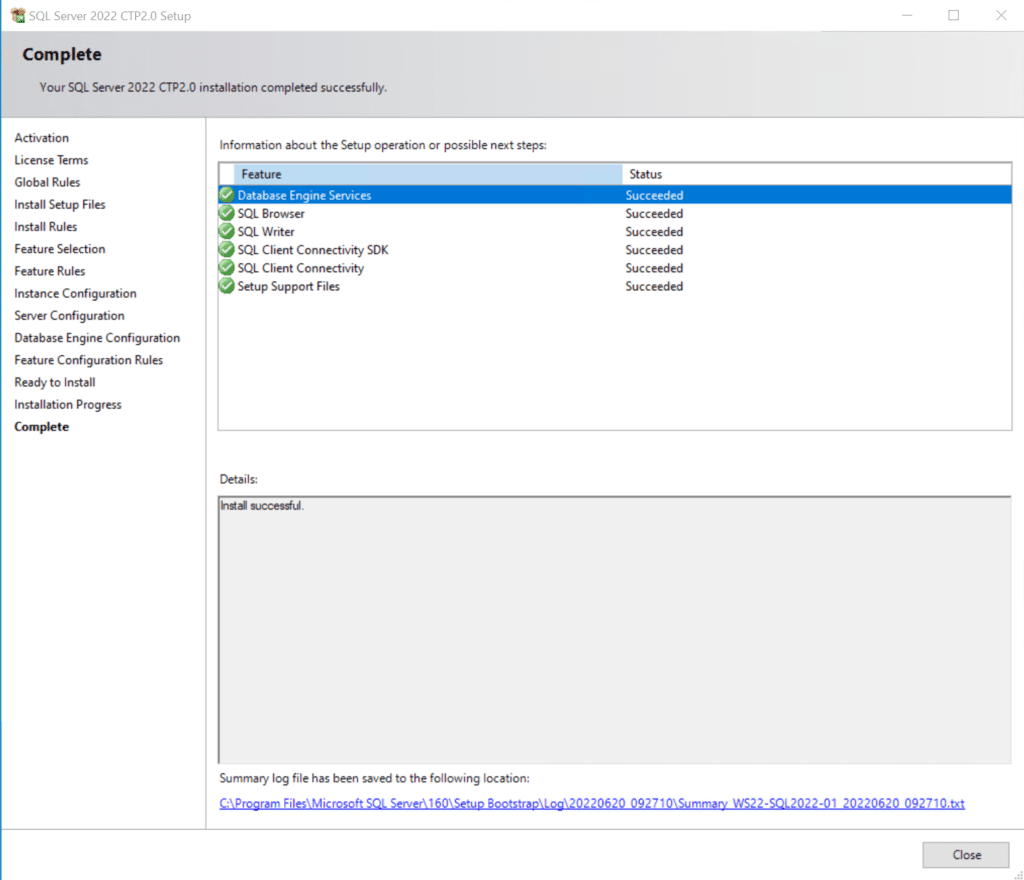
מזל טוב! התקנו בהצלחה את SQL Server 2022 בסביבת המעבדה שלנו. נהדר, צריך לומר. אך באמת, יש המון עוצמה מאחורי SQL Server. וכמובן, ישנן רבות מארכיטקטורות SQL שעשויות להתאים לצרכים שלך: הקמת שכפולי SQL Server, יצירת אשף כשל במערכת הפעלה Windows ליצירת אשף כפול וחזק של אשפי SQL, והרשימה ממש ממשיכה.
התקנת עורך הניהול של SQL Server
לפני שנסגור, אני ממליץ לך לקחת את ההזדמנות הזו ולהתקין את הגירסה האחרונה של כלי הניהול עבור SQL, מערכת ניהול SQL Server (SSMS). כרגע, הגירסה האחרונה היא 18.12. עם זאת, תצטרך את הגירסה החדשה יותר, SSMS 19, שנמצאת כעת בתצוגה מקדימה, כדי לנהל את SQL Server 2022. הקישור להורדת SSMS 19 זמין בדף זה.

התחל את תוכנת ההתקנה ותגיע למסך ההתקנה הזה. לחץ על התקן.
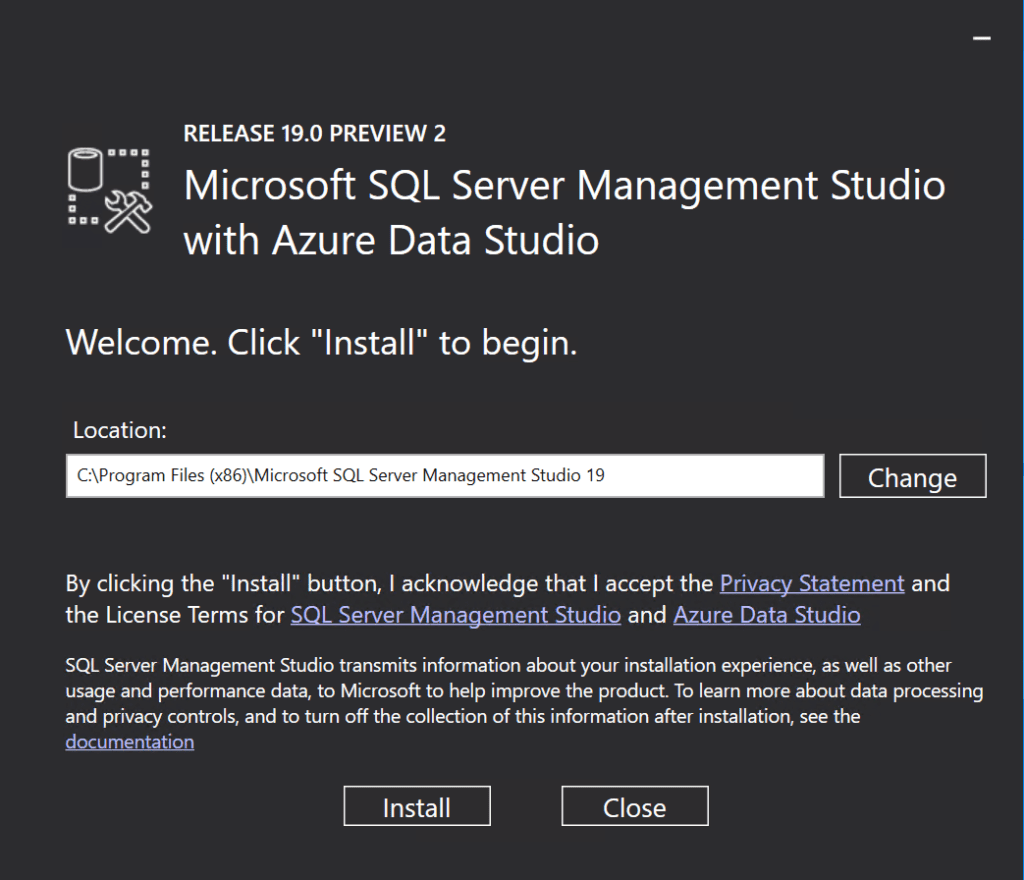
ואנחנו טובים.
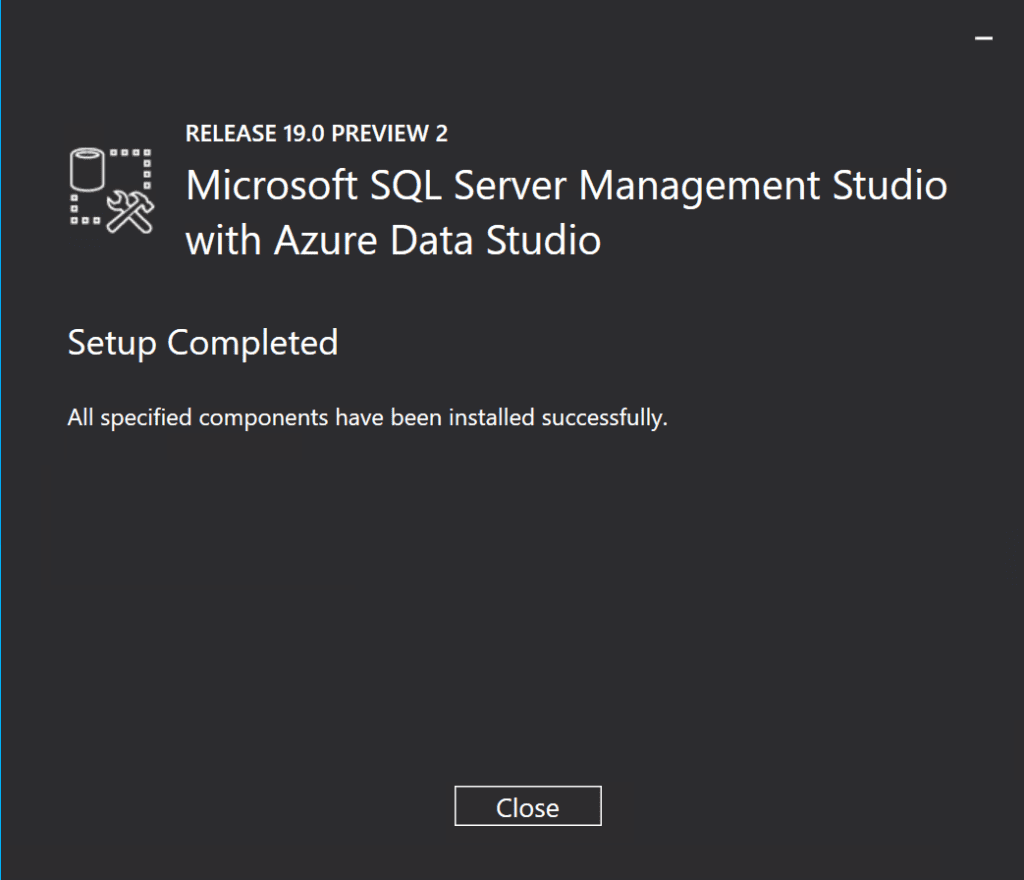
נפעיל אותו מתפריט ההתחל.
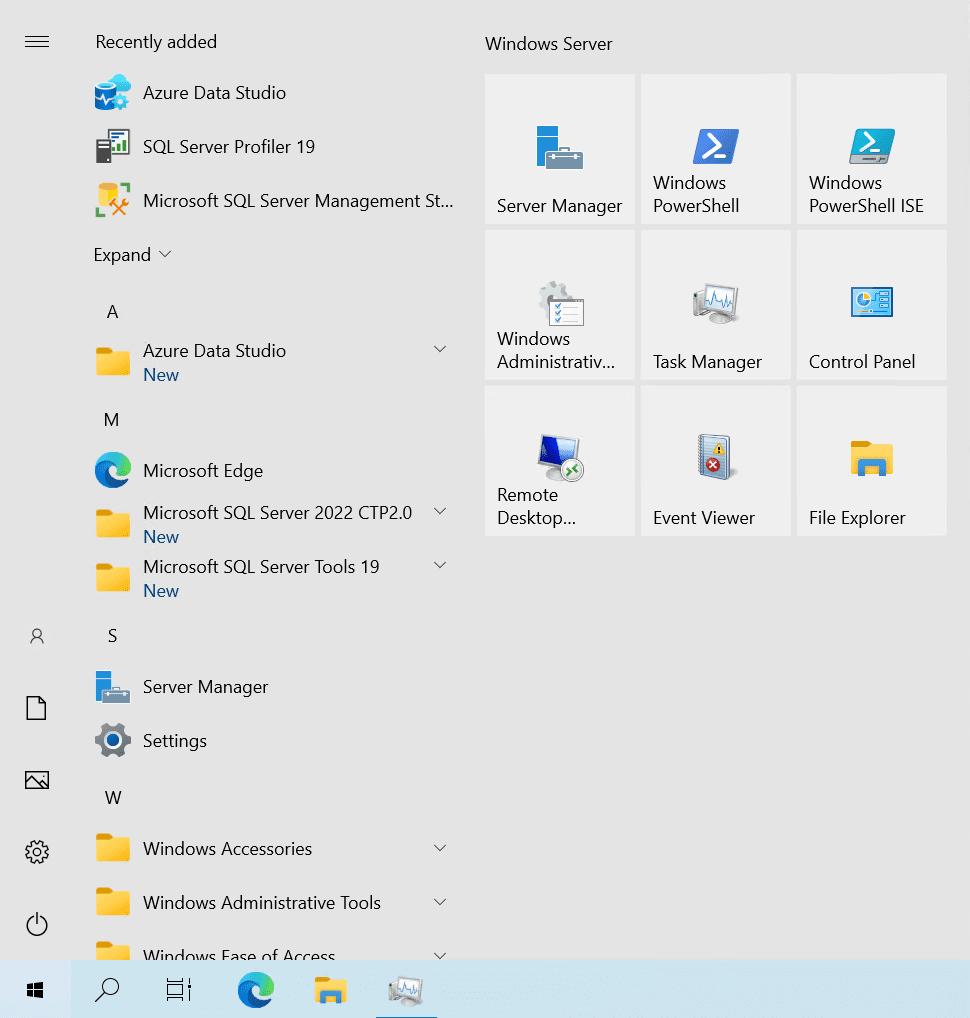
עם הברירות המוגדרות, אני יכול ללחוץ על כפתור התחבר כדי להתחבר ל־SQL Server עם החשבון שלי. (אם תזכור, הוספתי אותו כמנהל SQL כדי להעניק גישה זו בדיוק…)
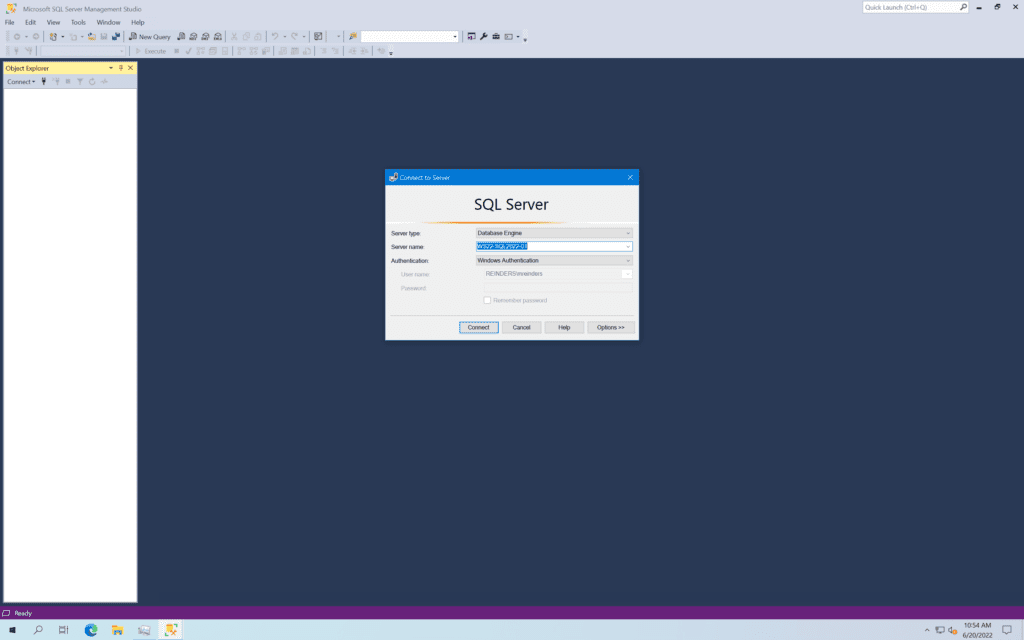
I right-clicked on the name of the server at the top of the Object Explorer window and clicked Properties to get that screen. You can make many configuration changes to SQL Server here.
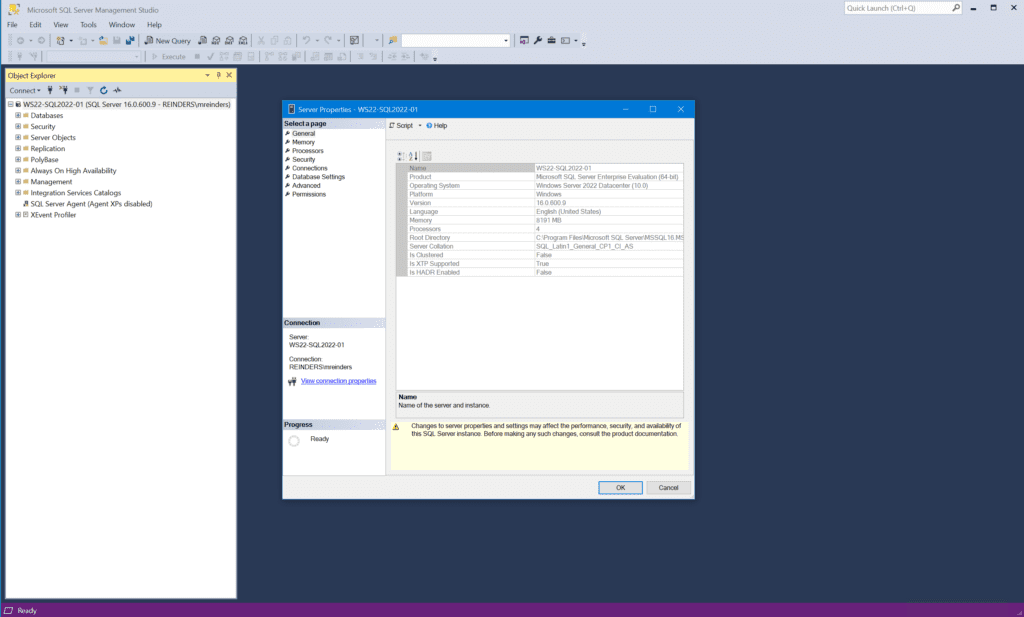
מסכם
תודה על הקריאה. אני מקווה שזה יסייע לך במסעך אל SQL Server 2022 בחודשים ושנים הקרות. אנא השאר הערה או שאלה למטה!
מאמרים קשורים:













